حتى لو كنت من أشد المعجبين لمتصفح جوجل كروم أو فايرفوكس، ستجد في النهاية أن مايكروسوفت إيدج أصبح يمتاز بالعديد من المميزات التي جعلته يتفوق مؤخراً على المتصفحات الأخرى، خاصة عندما يتعلق الأمر بزيادة القدرات الإنتاجية ومرونة العمل. ولكن كي نعطي كل ذي حق حقه، دعونا نتذكر أن متصفح مثل فايرفوكس هو متصفح مجاني ولا يحقق أرباح عن طريق المستخدمين، وقد يكون هذا هو أهم أسباب شهرته ورغبة العديد من المستخدمين في الاعتماد عليه. إضافة إلى ذلك متصفح مايكروسوفت إيدج لم يكن الخيار المثالي عند طرحه في البدايه، وشرحنا لكم المميزات والعيوب التي كان عليها في وقت مبكر.
ولكن منذ عام 2018 بدأت مايكروسوفت الاهتمام بمتصفحها بشكل أكبر، وعملت على تحسينه وتطويره، وبمرور الوقت بدأت تشعر وكأن مايكروسوفت تريد منك أن تعطي له فرصة ثانية. الآن هو يستند على نفس المنصة المستخدمة لجوجل كروم باسم Chromium، ولكن لكل منهما طريقته الخاصة في العمل. ولذلك فقد قررنا تجربته مرة ثانية لنرى ما هي المزايا التي يمكن أن يقدمها لنا لمساعدتنا على زيادة قدراتنا الإنتاجية وما هو شكل وطبيعة عمله التي أصبح عليها الآن. ووجدنا أنه يتحلى ببعض المميزات التي قد تجعلكم أنتم أيضاً في بدء الاعتماد عليه وأن تجربوا بأنفسكم هذه المزايا. قد تكون معظمها في جوجل كروم، ولكنه لا يستهلك نسبة كبيرة من سعة الرام مثل كروم، دعونا نوضح لكم هذه المزايا بشكل أفضل.
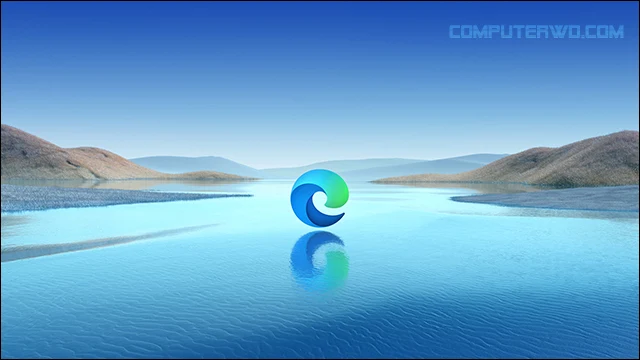
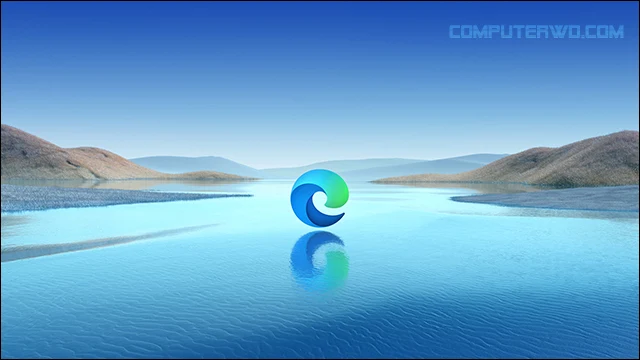
1- عمر البطارية الأطول
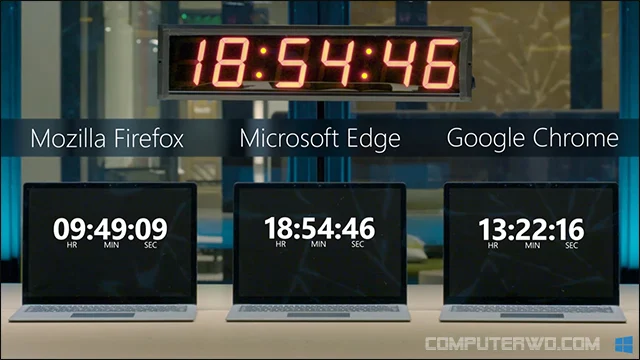
عملت مايكروسوفت كثيراً كي تتأكد أن متصفح إيدج أفضل في استهلاك الطاقة من أي متصفح آخر، وفي الواقع هذه الميزة وحدها كفيلة لكي تجعلك ترغب في استخدامه أثناء انتقالك باللاب خارج المنزل. لن تحتاج لضبط اي خواص أو إعدادات مختلفة عن إعداداته الافتراضية التي يعمل بها. بهذا الشكل هو يسمح لك بزيادة قدارتك الإنتاجية وتمكينك على إنجاز أعمال أكثر دون الاضطرار إلى شحن البطارية بعد فترة زمنية قريبة من التصفح.
2- تقليل استخدام سعة الرام عن أي وقت مضى
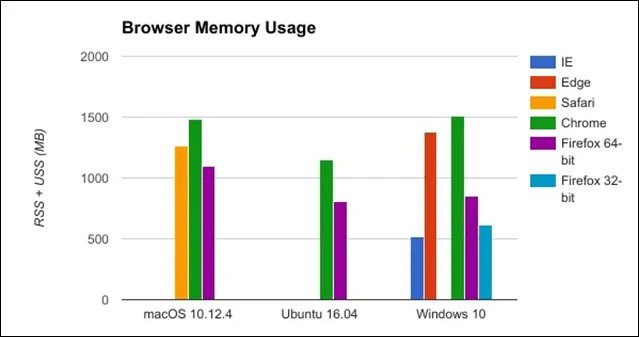
قد يهمك: لم يستهلك جوجل كروم مساحة كبيرة من الرام، وكيف تحل المشكلة ؟
قبل أي شيء والأهم من كل شيء أن متصفح إيدج أقل من متصفح جوجل كروم في إستهلاك سعة ذاكرة الرام. بمرور الوقت كانت تحصل إصداراته على تحسينات متواصلة لتقليل استهلاك الرام مقارنة بإصداراته الأوليه. هذه الميزة تجعله على قمة قائمة المتصفحات الأفضل استخداماً للأجهزة الضعيفة التي لا تحتوي على سعة الرام الكافية، هكذا سيتمكنون من فتح تبويبات عديدة دون القلق من نفاذ سعة ذاكرة الوصول العشوائي وفي نفس الوقت الهروب من نفق بطئ الأداء.
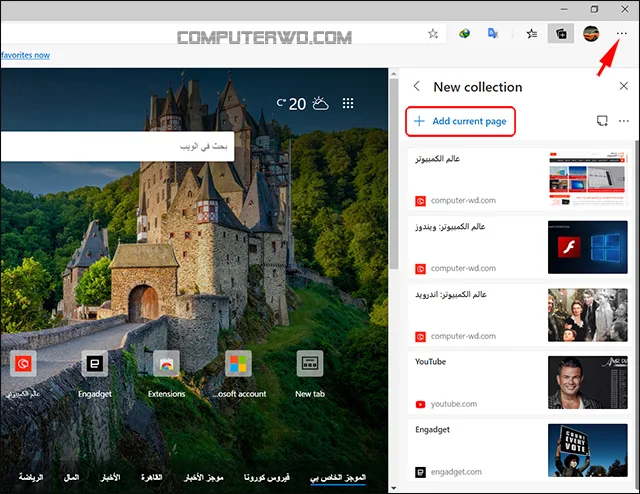
يمكنك الآن تصفح جميع المواقع المفضلة دون الاحتياج إلى أي وسائل خارجية مثل Evernote. الآن Collections هي مكانك المفضل والمثالي لتخزين المعلومات أثناء مشاهدتها. ستتمكن من حفظ النصوص والصور ومقاطع الفيديو بمتصفح إيدج مباشرة، كما ويمكنك إنشاء ملاحظات أو قوائم جديدة أو مفكرات.
3- حفظ مجموعات من المواقع
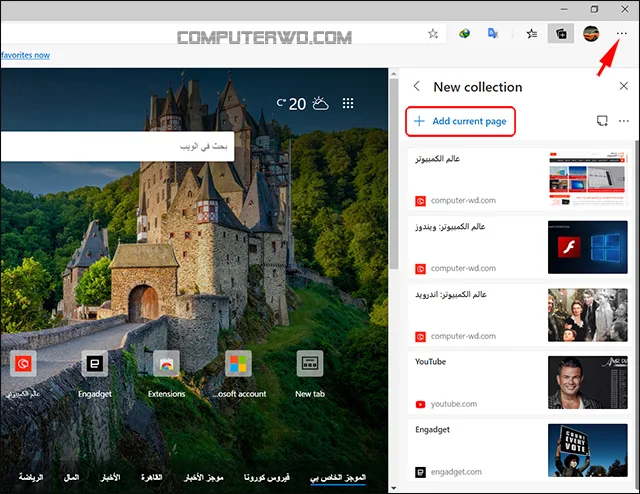
يمكنك الآن تصفح جميع المواقع المفضلة دون الاحتياج إلى أي وسائل خارجية مثل Evernote. الآن Collections هي مكانك المفضل والمثالي لتخزين المعلومات أثناء مشاهدتها. ستتمكن من حفظ النصوص والصور ومقاطع الفيديو بمتصفح إيدج مباشرة، كما ويمكنك إنشاء ملاحظات أو قوائم جديدة أو مفكرات.
لتتمكن من إضافة أي شيء لمجموعاتك المفضلة، قم بالنقر فوق تبويب المجموعات Collections المتواجد في أعلى اليمين من المتصفح، أو قم بالنقر فوق رمز الثلاثة نقاط واختار منها المجموعات. وفيما بعد ستتمكن من إضافة الصفحات أو الملاحظات أثناء تصفحك لمواقع الشبكة بسهولة شديدة. إذا قررت تنزيل متصفح إيدج على أي جهاز آخر لديك ستتمكن من الوصول إلى مجموعاتك المحفوظة بسلاسة حتى أثناء ابتعادك عن جهاز الكمبيوتر الأساسي الخاص بك.
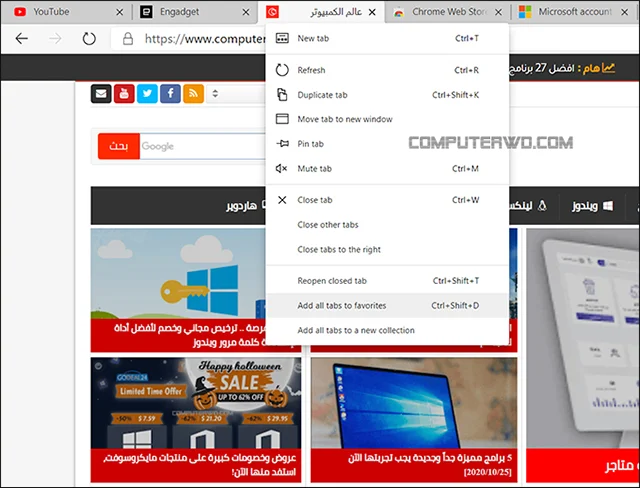
إذا كنت معتاد على فتح العديد من المواقع في وقت واحد، فيمكنك حفظ عدة مواقع في مجلد قائمة التفضيلات. فقط قم بالنقر فوق أي علامة تبويب مفتوحة بزر الفأرة الأيمن ثم اختار من القائمة المنسدلة إضافة كل علامات التبويب في المفضلة Add all tabs to favorites. بعد ذلك قم بتسمية المجموعة ثم انقر على حفظ Save. في المرة القادمة إذا أردت أن تفتح جميع نوافذ التبويبات تلك في مرة واحدة، كل ما عليك هو النقر فوق المجلد الذي قمت بتسميته للتو في قائمة المفضلة بزر الفأرة الأيمن واختيار فتح الكل Open all.
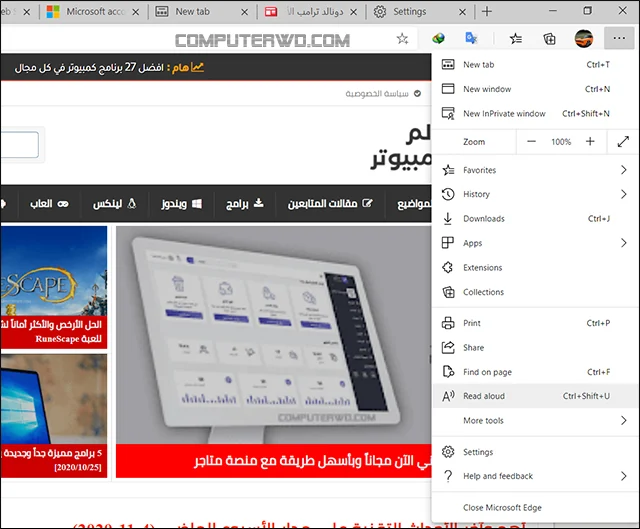
في معظم الأحيان قد تكون ميزة القراءة بصوت عالِ والاستماع إلى النصوص بشكل مفصل من أهم العوامل المساعدة على زيادة التركيز والقدرات الإنتاجية أثناء العمل. إذا أردت أن يقوم الكمبيوتر بقراءة الموقع من أجلك، انقر فوق النقاط الثلاث بفتح الإعدادات ثم انقر فوق القراءة بصوت عالِ Read aloud. هنا يمكنك النقر فوق خيارات الصوت Voice options لكي تتمكن من تغيير سرعة القراءة أو اختيار صوت مختلف ليقرأ لك. أيضاً يمكنك تحديد فقرة معينة داخل المقال لكي يبدأ القارئ الغامر في سردها، وهذه هي الفكرة الأساسية من وجوده، أن تقوم بتحديد سطر أو فقرة ليتم قراءتها بصوت عالِ.
4- حفظ كافة المواقع في القائمة المفضلة
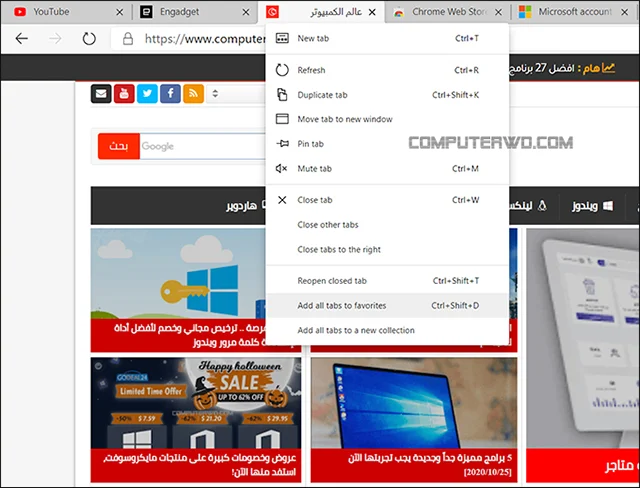
إذا كنت معتاد على فتح العديد من المواقع في وقت واحد، فيمكنك حفظ عدة مواقع في مجلد قائمة التفضيلات. فقط قم بالنقر فوق أي علامة تبويب مفتوحة بزر الفأرة الأيمن ثم اختار من القائمة المنسدلة إضافة كل علامات التبويب في المفضلة Add all tabs to favorites. بعد ذلك قم بتسمية المجموعة ثم انقر على حفظ Save. في المرة القادمة إذا أردت أن تفتح جميع نوافذ التبويبات تلك في مرة واحدة، كل ما عليك هو النقر فوق المجلد الذي قمت بتسميته للتو في قائمة المفضلة بزر الفأرة الأيمن واختيار فتح الكل Open all.
5- قراءة صفحات المواقع بصوت عالِ
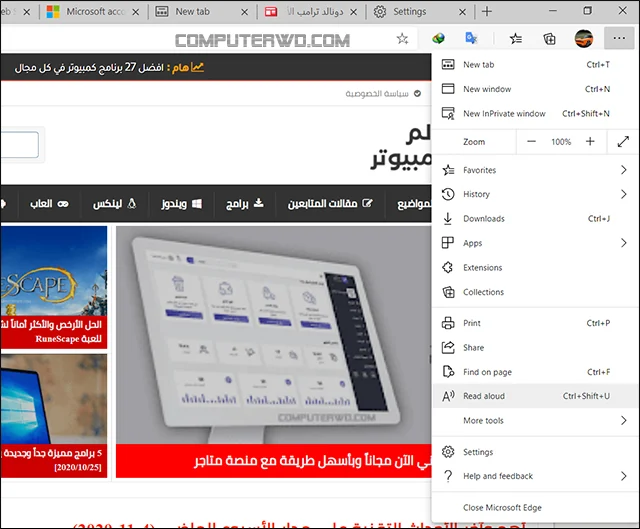
في معظم الأحيان قد تكون ميزة القراءة بصوت عالِ والاستماع إلى النصوص بشكل مفصل من أهم العوامل المساعدة على زيادة التركيز والقدرات الإنتاجية أثناء العمل. إذا أردت أن يقوم الكمبيوتر بقراءة الموقع من أجلك، انقر فوق النقاط الثلاث بفتح الإعدادات ثم انقر فوق القراءة بصوت عالِ Read aloud. هنا يمكنك النقر فوق خيارات الصوت Voice options لكي تتمكن من تغيير سرعة القراءة أو اختيار صوت مختلف ليقرأ لك. أيضاً يمكنك تحديد فقرة معينة داخل المقال لكي يبدأ القارئ الغامر في سردها، وهذه هي الفكرة الأساسية من وجوده، أن تقوم بتحديد سطر أو فقرة ليتم قراءتها بصوت عالِ.
طالع المزيد: أفضل الطرق والأدوات المجانية لقراءة النص بصوت عالِ على الويندوز
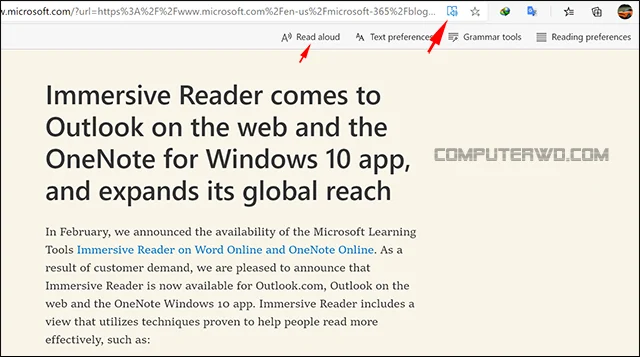
قد تتسبب كثرة إعلانات الأشرطة الجانبية ومقاطع الفيديو المنبثقة تشتيت حقيقي لانتباهك، الحل هنا هو الاعتماد على قارئ إيدج الغامر. عند دخولك القارئ الشامل Immersive Reader، ستتمكن من التخلص من جميع الأشياء الإضافية والتركيز على النص وحده. ستحتاج إلى النقر فوق مفتاح F9 بلوحة المفاتيح أو من شريط عنوان المتصفح قم بالنقر على الرمز الذي يبدو على شكل كتاب عليه رمز مكبر الصوت، وبمجرد أن تمرر مؤشر الفأرة عليه ستلاحظ اسمه على الفور Enter Immersive Reader.
6- قارئ غامر خال من الإلهاء
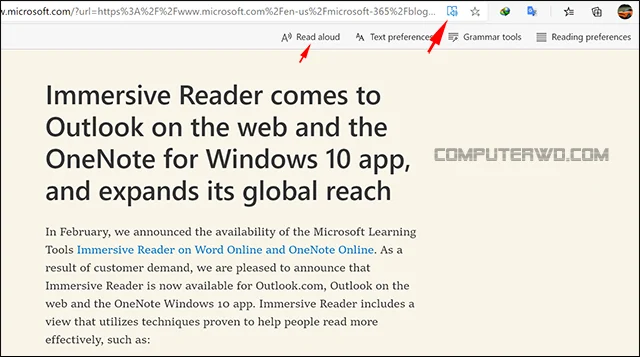
قد تتسبب كثرة إعلانات الأشرطة الجانبية ومقاطع الفيديو المنبثقة تشتيت حقيقي لانتباهك، الحل هنا هو الاعتماد على قارئ إيدج الغامر. عند دخولك القارئ الشامل Immersive Reader، ستتمكن من التخلص من جميع الأشياء الإضافية والتركيز على النص وحده. ستحتاج إلى النقر فوق مفتاح F9 بلوحة المفاتيح أو من شريط عنوان المتصفح قم بالنقر على الرمز الذي يبدو على شكل كتاب عليه رمز مكبر الصوت، وبمجرد أن تمرر مؤشر الفأرة عليه ستلاحظ اسمه على الفور Enter Immersive Reader.
ربما لن تتمكن من الاستفادة منه مع جميع صفحات المواقع التي ستواجهك، ولكنه بوجه عام لديه العديد من المميزات والأدوات اللازمة لمساعدة الأشخاص ذوي القدرات الخاصة للقراءة بشكل أكثر فعالية. ومن المفترض أن المواقع الدراسية والتعليمية ومواقع الكتيبات لديها القدرة على دعم القراءة الصوتية. على سبيل المثال يمكنك تحديد سطر واحد في النص في كل مرة، أو تغيير حجم الخط، أو تقسيم مقاطع العبارات والجمل إلى كلمات منفصلة لفظية لتسهيل النطق. إذا حاولت طباعة الصفحة فيتم ذلك بدون ظهور إعلانات، كما يمكنك اللجوء إلى ميزة قراءة الموقع بصوت عالِ من داخل القارئ الغامر، ويمكنك الاكتفاء بميزة القراءة بصوت عالِ إن لم تكن مواقعك المفضلة داعمة لميزة القارئ الغامر.
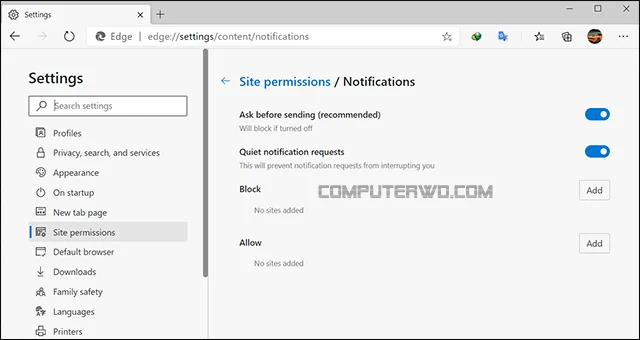
مما لا شك فيه إذا كنت تسمح بإشعارات الويندوز أو إشعارات المواقع فستتسبب في تشتيت تركيزك أثناء العمل، لذلك يمكنك الاعتماد على ميزة الإشعارات الهادئة في متصفح إيدج. ستظهر لك فيما بعد أي إشعارات من المواقع المفضلة لك على شكل جرز ضغير في شريط عنوان المتصفح بدلاً من الظهور كنافذة منبثقة تتسبب لك في التشتيت أثناء قيامك بأعمالك.
7- الإشعارات الهادئة
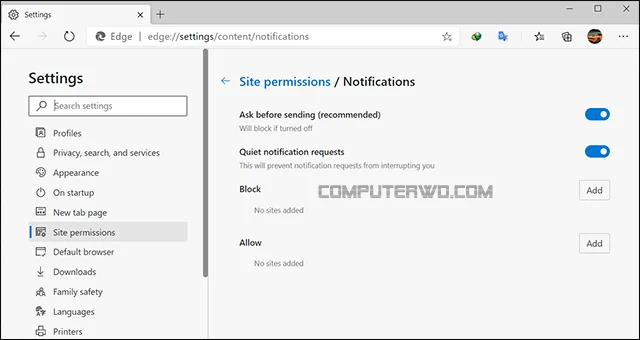
مما لا شك فيه إذا كنت تسمح بإشعارات الويندوز أو إشعارات المواقع فستتسبب في تشتيت تركيزك أثناء العمل، لذلك يمكنك الاعتماد على ميزة الإشعارات الهادئة في متصفح إيدج. ستظهر لك فيما بعد أي إشعارات من المواقع المفضلة لك على شكل جرز ضغير في شريط عنوان المتصفح بدلاً من الظهور كنافذة منبثقة تتسبب لك في التشتيت أثناء قيامك بأعمالك.

